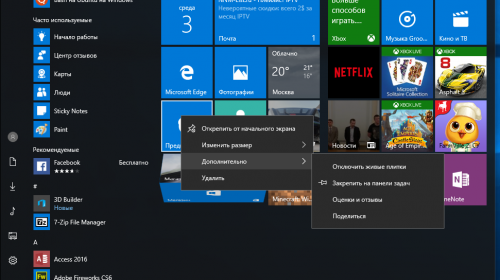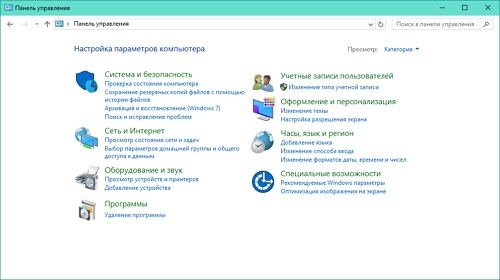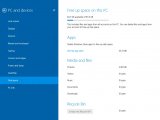Как открыть панель управления в Windows 10 Creators Update?
8905
1. Самый очевидный способ запуска панели управления — через меню Пуск → Служебные → Панель управления. Странно, но почему-то именно там многие пользователи даже не пытаются её искать.
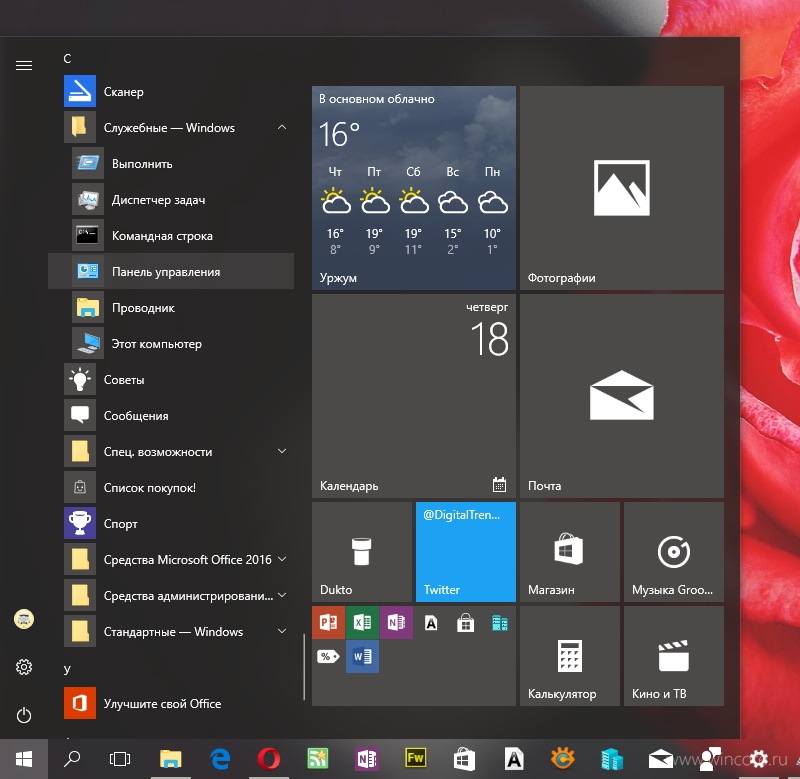
2. Ещё быстрее перейти в панель управления можно при помощи поиска на панели задач: достаточно ввести поисковую строку запрос: панель управления или хотя бы просто «панель», подходящие результаты система предложит самостоятельно.
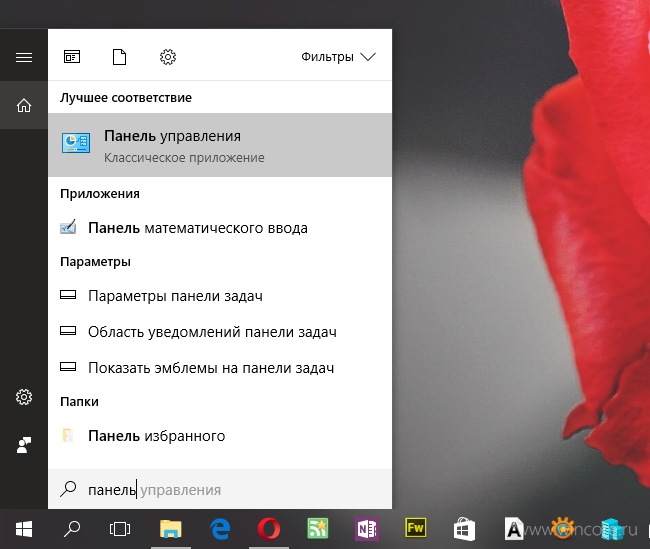
3. Адепты старой школы наверняка помнят о возможности открыть панель управления через диалоговое окно «Выполнить» простой командой control.
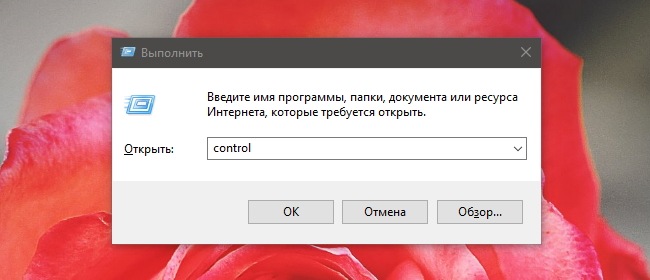
Тем кто часто обращается к панели управления, можно посоветовать создать для неё ярлык на рабочем столе, указав в качестве расположения объекта эту строку: %windir%\explorer.exe shell:::{26EE0668-A00A-44D7-9371-BEB064C98683}. Вернуть панель управления на панель навигации Проводника поможет утилита Control Panel and Recycle, в контекстное меню кнопки Пуск — Win+X Menu Editor.


Авторизация
Поиск по сайту
Интересное из Microsoft Store
Что комментируют
-
Как создать ярлык для диалогового окна «Выполнить»... 6oblominsk
-
ByteStream Torrent — простой торрент клиент для Wi... 1Ермахан Танатаров
-
Microsoft тестирует вкладки в Блокноте 1ATARIG
-
Windows 10 Login Changer — легко меняем фон экрана... 6Дамир Аюпов
-
Audio Switcher — быстрый способ переключаться межд... 1Василий Весёлкин
-
Audio Router — разводим звук от приложений 5Василий Весёлкин